API Test บน Robot Framework Part 1[Get Trello Board Name]
- Dec 14, 2017
- 1 min read
สวัสดีครับ วันนี้ผมจะมาสอนการใช้งาน API Test ผ่าน Robot Framework อย่างง่ายให้ดู
โดย ผมจะอ้างอิงการยิง API ไปยัง Trello API เพื่อ Get Name Board ออกมา
สามารถอ้างอิง ข้อมูลต่างๆได้จากลิงค์
https://developers.trello.com/

Library ที่ต้องการก็จะมี
- RequestsLibrary
- String
- HttpLibrary.HTTP
- String
ขั้นตอนแรก: ขั้นตอนเชื่อมต่อกับ API ของ Trello
เริ่มจาก Create Session ไปยัง Trello ก่อน ตามภาพแล้ว
ขั้นตอนที่สอง: ขั้นตอน Get ข้อมูลผ่าน API
ทำการ Get ข้อมูล โดยใช้ Keyword ที่ชื่อว่า Get Request ตามภาพ
*หมายเหตุ* หากยิง API สำเร็จ จะได้ Status <Response [200]> แต่หากไม่สำเร็จจะได้ <Response [400]>
ขั้นตอนที่สาม แสดงค่าที่ได้รับ
ทำการแสดงค่าโดยใช้ Keyword Log จะได้ผลลัพธ์เป็นก้อนข้อมูลตามภาพ ซึ่งดูได้ค่อนข้างยาก

โดยเราสามารถใช้ Keyword Log json เพื่อแสดงข้อมูลเป็นแบบ Json file ได้ โดยข้อมูลที่ได้จะได้ตามนี้

จากภาพจะพบว่า มีสิ่งที่เราต้องการอยู่คือ name
ขั้นตอนที่สี่ ดึงค่าจาก Json ที่ได้รับมา
โดยใช้ Keyword Get Json Value โดยต้องใส่ Argument 2 อย่างคือ 1) ${resp.content} และ ค่าที่เราต้องการ โดยในกรณีนี้เราต้องการค่า name ก็จะเป็น /name จะได้ค่าออกมาตามภาพ

โดยหากสังเกตจะพบว่าค่าที่ได้ มีการติด " " ครอบอยู่ เราสามารถใช้ Keyword Remove String เพื่อลบออกได้
ส่วนจะนำข้อความนี้ไปใช้อย่างไรต่อก็แล้วแต่ต้องการได้เลยย
ก็ขอจบการสอนยิง API Test Get Request ขั้นพื้นฐานแต่เพียงเท่านี้
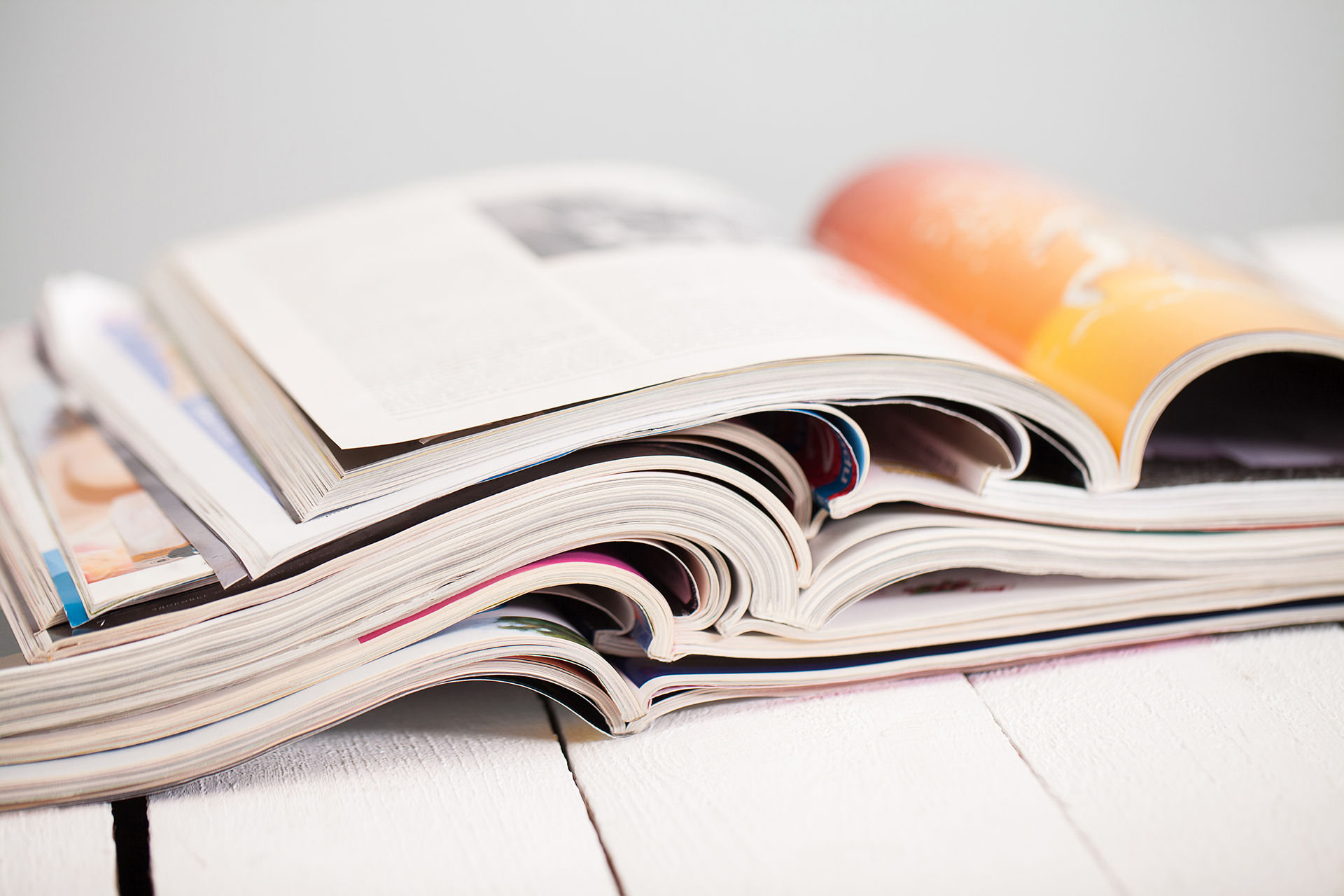


![[Tool]ASM Android Screen Monitor](https://static.wixstatic.com/media/9ba3b9_0f60667ce79e4e8698a93ded3177e686~mv2.png/v1/fill/w_447,h_250,fp_0.50_0.50,lg_1,q_35,blur_30,enc_avif,quality_auto/9ba3b9_0f60667ce79e4e8698a93ded3177e686~mv2.webp)
![[Tool]ASM Android Screen Monitor](https://static.wixstatic.com/media/9ba3b9_0f60667ce79e4e8698a93ded3177e686~mv2.png/v1/fill/w_220,h_123,fp_0.50_0.50,q_95,enc_avif,quality_auto/9ba3b9_0f60667ce79e4e8698a93ded3177e686~mv2.webp)
![[How-To]วิธีดู udid ของเครื่อง Android](https://static.wixstatic.com/media/9ba3b9_5b491ebcc32f471ca9a4aabd96d41832~mv2.png/v1/fill/w_447,h_250,fp_0.50_0.50,lg_1,q_35,blur_30,enc_avif,quality_auto/9ba3b9_5b491ebcc32f471ca9a4aabd96d41832~mv2.webp)
![[How-To]วิธีดู udid ของเครื่อง Android](https://static.wixstatic.com/media/9ba3b9_5b491ebcc32f471ca9a4aabd96d41832~mv2.png/v1/fill/w_220,h_123,fp_0.50_0.50,q_95,enc_avif,quality_auto/9ba3b9_5b491ebcc32f471ca9a4aabd96d41832~mv2.webp)
![[Tool] UI Automator Viewer](https://static.wixstatic.com/media/9ba3b9_effe26d321544e478df8d306901cccc1~mv2.png/v1/fill/w_447,h_250,fp_0.50_0.50,q_35,blur_30,enc_avif,quality_auto/9ba3b9_effe26d321544e478df8d306901cccc1~mv2.webp)
![[Tool] UI Automator Viewer](https://static.wixstatic.com/media/9ba3b9_effe26d321544e478df8d306901cccc1~mv2.png/v1/fill/w_220,h_123,fp_0.50_0.50,q_95,enc_avif,quality_auto/9ba3b9_effe26d321544e478df8d306901cccc1~mv2.webp)












![[Python] TypeError: String indices must be integers By Adding Pytest-runner](https://static.wixstatic.com/media/9f1b00_e1685a26d4214fdeb150a0008671b87b~mv2.jpg/v1/fill/w_274,h_250,fp_0.50_0.50,q_30,blur_30,enc_avif,quality_auto/9f1b00_e1685a26d4214fdeb150a0008671b87b~mv2.webp)
![[Python] TypeError: String indices must be integers By Adding Pytest-runner](https://static.wixstatic.com/media/9f1b00_e1685a26d4214fdeb150a0008671b87b~mv2.jpg/v1/fill/w_69,h_63,fp_0.50_0.50,q_90,enc_avif,quality_auto/9f1b00_e1685a26d4214fdeb150a0008671b87b~mv2.webp)
![[Python] TypeError: String indices must be integers By Fixing Damaged Packages](https://static.wixstatic.com/media/9f1b00_48a23fd1b86d4becae687ec4bc2a99f0~mv2.png/v1/fill/w_442,h_250,fp_0.50_0.50,lg_1,q_35,blur_30,enc_avif,quality_auto/9f1b00_48a23fd1b86d4becae687ec4bc2a99f0~mv2.webp)
![[Python] TypeError: String indices must be integers By Fixing Damaged Packages](https://static.wixstatic.com/media/9f1b00_48a23fd1b86d4becae687ec4bc2a99f0~mv2.png/v1/fill/w_69,h_39,fp_0.50_0.50,q_95,enc_avif,quality_auto/9f1b00_48a23fd1b86d4becae687ec4bc2a99f0~mv2.webp)







Comments